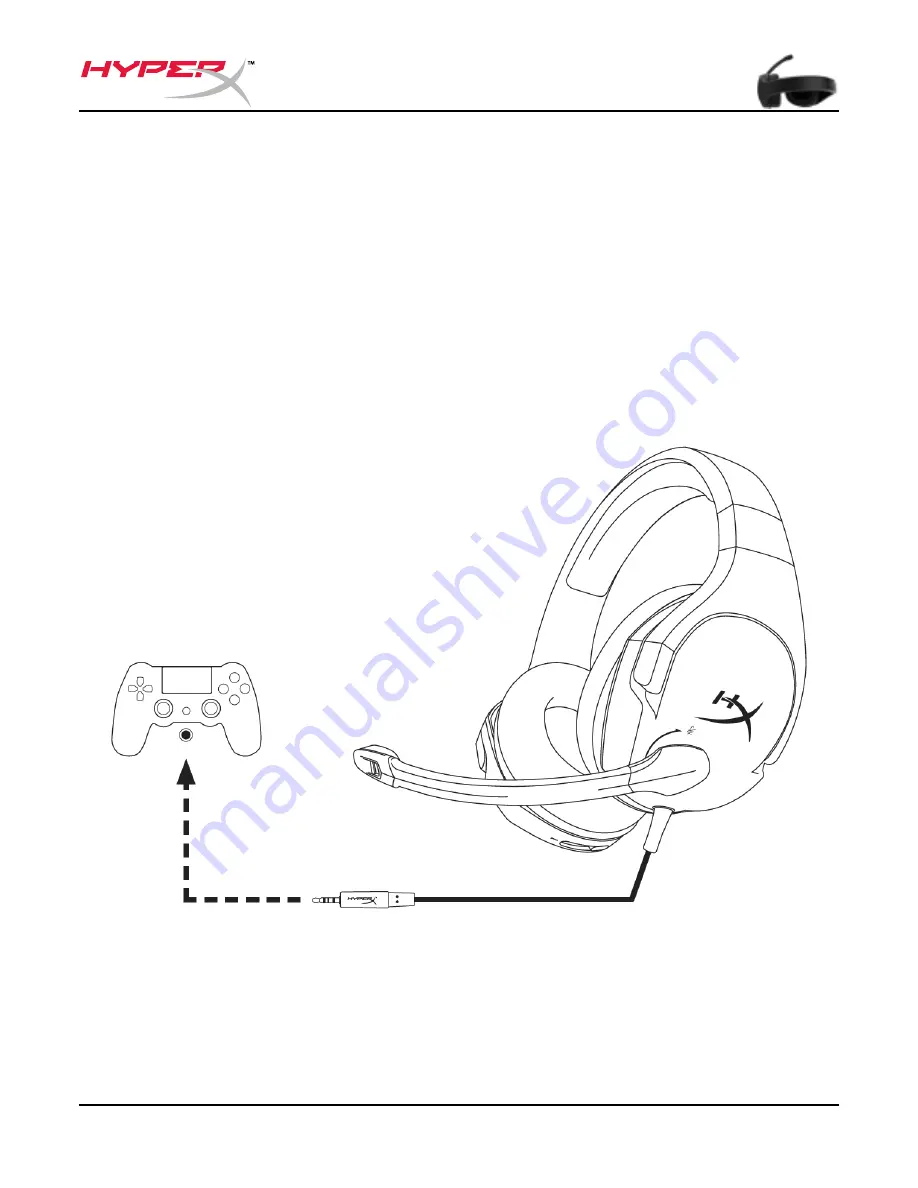
Documento No. 480HX-HSCS001.A01
Headset HyperX Cloud Stinger
Página 9 do 11
Uso (PlayStation
™
4)
Para usar o headset com o PlayStation
™
4 (PS4
™
), conecte o plugue de 3,5 mm do headset
diretamente ao controle do PS4
™
e siga os seguintes passos:
1. Ligue seu PS4
™
.
2. Navegue até o Menu de Configurações e selecione-o.
3. Destaque a opção do menu
‘
Dispositivos
’
e selecione.
4. Vá para baixo para
‘
Dispositivos de Áudio
’
e selecione-o.
5. Escolha
‘
Saída para fones de ouvido
’
e selecione
‘
Todo o Áudio
’
.’’
Utilizando com o PS4
™
Summary of Contents for Cloud Stinger Series
Page 106: ...480HX HSCS001 A01 HyperX Cloud Stinger 4 11 A B 90 C D E PC 3 5mm 1 7m ...
Page 107: ...480HX HSCS001 A01 HyperX Cloud Stinger 5 11 ...
Page 108: ...480HX HSCS001 A01 HyperX Cloud Stinger 6 11 ...
Page 109: ...480HX HSCS001 A01 HyperX Cloud Stinger 7 11 PC 3 5mm PC PC 2 3 5mm PC ...
Page 112: ...480HX HSCS001 A01 HyperX Cloud Stinger 10 11 Wii U Wii U 3 5mm Wii U Wii U ...
Page 113: ...480HX HSCS001 A01 HyperX Cloud Stinger 11 11 4 CTIA 3 5mm PC ...
















































